یک برنامه برای اتصال جایگزین به یک دسکتاپ از راه دور به نام وجود دارد مدیر دسکتاپ از راه دور. این برنامه بر روی سیستم عامل کار می کند: ویندوز XP SP3، ویستا، 7، 8، 8.1. اگر می خواهید این برنامه را برای ویندوز XP SP1 یا SP2 نصب کنید، باید سیستم عامل را به سطح ویندوز XP SP3 به روز کنید. این را می توان با استفاده از مایکروسافت انجام داد.
خالق این برنامه Devolutions است، شما می توانید آن را دانلود کنید. هدف از ایجاد این برنامه ویژگی های پیشرفته تر برای کار با دسکتاپ های از راه دور از ویژگی های استاندارد ویندوز است. به عنوان مثال، گزینه ای برای مدیریت بلافاصله چند کامپیوتر به طور همزمان.
دستورالعمل های ویدئویی برای اتصال
دستورالعمل ها ابتدا راه معمولی را برای اتصال به RDP نشان می دهد و از 1 دقیقه 14 ثانیه شروع می شود - یک راه جایگزین برای اتصال از طریق دسکتاپ دسکتاپ از راه دور.
اتصال متن متن از طریق دسکتاپ از راه دور
بنابراین، این برنامه را در جزئیات بیشتر در نظر بگیرید.
پس از برنامه مدیر دسکتاپ از راه دور این دانلود و نصب شد، لازم است آن را اجرا کنید. این برنامه را می توان به راحتی در لیست برنامه ها یافت.
پنجره برنامه استاندارد این نوع است:
حالا شما باید یک گروه از سرورهای به اصطلاح ایجاد کنید. برای انجام این کار در بخش ناوبری آیتم منو را انتخاب کنید جلساتپس از آن در بخش اقدامات مطبوعات ورودی جدید.. در پنجره ای که باز می شود، انتخاب کنید اتصالات از راه دور > دسکتاپ راه دور مایکروسافت (RDP).

روی دکمه OK کلیک کنید. گفتگوی جدید باز خواهد شد، جایی که شما باید بخش را انتخاب کنید عمومی.و در این زمینه نام. نام اتصال به VPS را وارد کنید و روی دکمه OK کلیک کنید.
در حال حاضر در صفحه اصلی مدیر دسکتاپ از راه دور در منو جلسات شما فقط نیاز به نام سرور راه دور اضافه کردید:
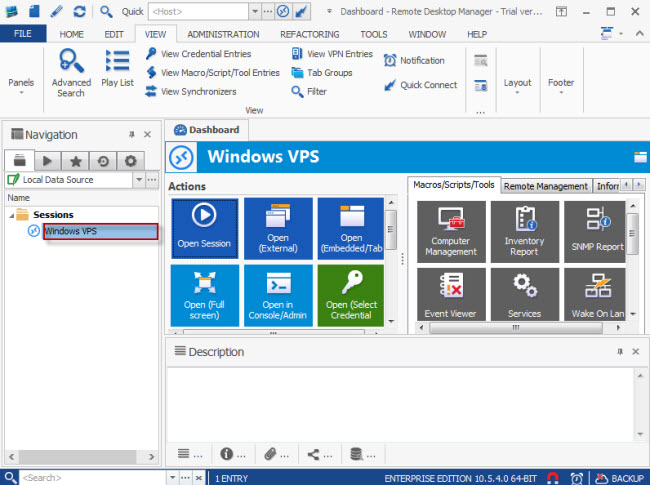
راست کلیک بر روی نام گروه و در منوی کشویی، را انتخاب کنید ورود به سیستم.
در برگه عمومی. داده های دسترسی را به سرور مشخص کنید:
- آدرس آی پی VPS شما در فیلد "کامپیوتر" وارد می شود؛
- در زمینه " نام کاربری."وارد نام Superuser;
- در منو " رمز عبور را ویرایش کنید»رمز عبور مشخص شده در کاربر بالا را وارد کنید و روی« خوب.»;
- مطبوعات " خوب.».


اگر جزئیات دسترسی از سرور مجازی به درستی مشخص شده بود، اکنون می توانید از طریق پنجره برنامه اصلی به دسکتاپ راه دور متصل شوید مدیر دسکتاپ از راه دوربا انتخاب گزینه جلسه باز یا باز (صفحه کامل)یا دوبار کلیک کردن بر روی دکمه سمت چپ ماوس با نام سرور.
هر مدیر سیستم باید از زمان به زمان به سرورهای راه دور متصل شود. اتصالات در سیستم های ویندوز معمولا از طریق پروتکل RDP با استفاده از مشتری ساخته شده در سیستم انجام می شود و فایل خود را با تنظیمات اتصال به عنوان یک فایل با فرمت ذخیره می شود. RDP یا به شکل پشته سوابق در تاریخ راه اندازی ("شروع - اجرا" - بنابراین من انجام 🙂
با این حال، هر مدیر کارگری جزئی به عنوان یک قاعده تعداد زیادی از اتصالات را به سرورهای مختلف تجمع می دهد که به درستی دستور داده می شود (به خصوص با توجه به اینکه دستگاه های مختلف راه دور نیاز به حساب های مختلف دارند). همچنین خوب است که بتوانیم تمام پرونده ها را با شما انتقال دهیم، با استفاده از یک نسخه قابل حمل برنامه، یا صادرات همه چیز به یک فایل انتقال جداگانه.
Utilities for Systematization از اتصالات از راه دور مقدار کافی وجود دارد، از Free Free بسیار خوب - باز می شود و mRemote (که پس از آن در محصول Monsteridal Product VisionApp Desktop 2010 دوباره متولد شد).
هر دو برنامه کاملا کاربردی هستند: mRemoteپشتیبانی از اتصالات از طریق RDP، VNC، ICA، SSH، TELNET، HTTP / HTTPS، RLOGIN، RAW، یعنی، کل مجموعه نجیب زاده پشتیبانی می شود. در دسترس است به عنوان نسخه نصب معمول و قابل حمل، که بسیار مناسب برای کسانی که اغلب منتقل شده و پشتیبانی از سرورهای راه دور از طریق اینترنت. پشتیبانی از چندین زبانه با هر دو اتصالات باز.
از لحاظ تعداد پروتکل های پشتیبانی شده (RDP، VNC، VMRC، RAS، SSH، Telnet، ICA، RAS، اتصال به سرویس آمازون S3) پایین تر نیست. همچنین چندین زبانه باز را با اتصالات پشتیبانی می کند، اتصال به جلسه کنسول و غیره توابع اجباری امکان نصب یک رمز عبور اصلی برای ورود به برنامه وجود دارد.
خوب، در نهایت، ایجاد مایکروسافت - ابزار مدیر اتصال دسکتاپ از راه دور (RDCMAN) . این برنامه به شما امکان می دهد ضبط های اتصالات را به دسکتاپ راه دور از طریق پروتکل RDP ساده کنید. پروتکل های دیگر برای یک دلیل معقول پشتیبانی نمی شوند، اما نسبت به RDP، کل مجموعه ای از توابع لازم در دسترس است: یک درخت که گروه ها وارد می شوند و سوابق اتصالات به دسکتاپ های از راه دور ثبت می شوند؛ تنظیمات کامل: امکان تنظیم اتصال به جلسه کنسول، ورود به یک دروازه برای اتصالات ترمینال (TS Gateway)، تنظیمات برای انتقال منابع محلی (صدا، دیسک ها، پورت ها)، تنظیمات برای حل صفحه نمایش دسکتاپ از راه دور.

یک ویژگی راحت وجود دارد - برای یک گروه از اتصالات، شما می توانید قالب تنظیمات را تنظیم کنید که اتصالات را به این گروه به ارث برده است.
علاوه بر سه تأسیسات ذکر شده، ممکن است به تجهیزات ساخته شده به ویندوز (ضربه محکم و ناگهانی) دسکتاپ از راه دور، اما به نظر من، آن را نسبتا فقیر است و سزاوار توصیف جداگانه نیست.
من از پایانه های اتصال به سرورها از طریق اینترنت و RDCMAN در محیط شرکت استفاده می کنم. اگر از هر مدیره استفاده نکنید، لطفا در نظرات بنویسید.
سلام، habr! این پست صرفا نوشته شده است به منظور روشن کردن یک برنامه نامطلوب از دست رفته از برنامه مایکروسافت، و نه برای بررسی تمام قابلیت های آن. در اینجا حتی لینک ها را دانلود نخواهند کرد. اما اولین چیز اول.
مقدمه
انعکاس الهام گرفته از هضم کننده به راحتی از راه دور مدیریت سرورها. و به ویژه، در حال اجرا ویندوز سرور. برای * سیستم های نیکس من از PuTTY پیر زن استفاده می کنم و ایده مگا ترکیب من دوست ندارم. اما این، البته، یک نظر کاملا شخصی است. من صادقانه بگویم، من به اندازه کافی تنبل بودم و از مشتری استاندارد دسکتاپ از راه دور Alya Mstsc.exe لذت بردم. اما با رفتن به یک شرکت دیگر، با تعداد سرورها مرتبه بزرگتر، پنجره های بی پایان از پایانه ها شروع به تایر کردند.برنامه هایی مانند Radmin و DWNTU ماژول ها / خدمات خود را برای هر کامپیوتر نصب می کنند که باید کنترل شود. و به همین ترتیب چیزی بومی داشت (I.E. کار بر روی پروتکل RDP)، و همچنین رایگان. من لیستی از ترکیب های هیستروئیدی و برنامه های ساده ای را که مورد آزمایش قرار گرفته اند، فهرست نخواهم کرد، همچنین از انتقال مزایا و معایب منصفانه خودداری نخواهم کرد.
تصادفی nakhodka
به طور جداگانه، من می خواهم بر روی برنامه ای که به طور تصادفی به آن رسیدم متوقف شدم. این سبک وزن (کمتر از 800 کیلوبایت) و، همانطور که معلوم شد، یک برنامه بسیار راحت نیازی به تنظیم صدها پارامتر ندارد، از پوسته پشتیبانی نمی کند و از پایگاه داده جداگانه برای ذخیره سازی اتصالات درخواست نمی کند. اما این هدف اصلی خود را به طور کامل انجام می دهد. نام آن مدیر اتصال دسکتاپ از راه دور یا RDCM یا RDCMAN است، زیرا مایکروسافت آن را می نامد. آخرین نسخه از تاریخ 2010 است، اما عملکرد را تحت تاثیر قرار نمی دهد. من آن را در کار و از سال 2000 بررسی کردم و با سرورهای 2008 (از سال 2012 هنوز قادر به آزمایش نیست). علاوه بر مجموعه استاندارد توابع مانند ذخیره سازی و جایگزینی ورود به سیستم / رمز عبور، مورد علاقه ها و غیره T.P. این برنامه دارای کشمش خود و یا سه برابر است.- توانایی اتصال به کنسول. برای من بسیار مفید است، زیرا این شرکت به شدت از سیاست مجوز پیروی می کند، بنابراین سرویس ترمینال از هر سرور نصب نشده است. سرور پیش فرض ویندوز اجازه می دهد تا دو اتصال به طور همزمان از راه دور دسکتاپ. همان ویژگی اجازه می دهد تا شما را به "افزایش" محدودیت به سه. بله، بله، آن را در مشتری استاندارد، اما نه همه رقبا.
- Miniatures Interactive Interactive Miniatures که در زمان واقعی تمدید می شوند. کسانی که. شما نه تنها می توانید آنچه را که در سرورهای متعدد اتفاق می افتد نظارت کنید، بلکه روی آن کلیک کنید، به عنوان مثال، در پنجره Junctioned، درست در مینیاتوری کلیک کنید. البته، یک تابع کلیدی نیست، اما رقبا دیده نمی شوند.
- نمایش درخت لیست سرورها و اتصالات باز. لازم است کمی استفاده شود و به نظر می رسد بسیار راحت تر به زبانه ها می شود. دوباره imho، بنابراین در رتبه سوم.
به کسی شناخته نشده است
عامل اصلی این است که این مقاله را بنویسد این است که برنامه کمی شناخته شده است، به ندرت که از آن استفاده می کند و از دیدگاه من این است که سزاوار نیست. هیچکدام از همکاران من در مورد چنین چیزی شنیده اند. البته یک شاخص نیست، اما هنوز. کنار او و ویکی پدیا را کنار گذاشت. شما می توانید RDCM را در نسخه انگلیسی مایکروسافت پیدا کنید. اگر علاقه مند هستید، به دنبال نام کامل باشید.از توجه شما سپاسگزارم.
Desktop Desktop Remote یک سازمان راحت از اتصالات از راه دور از انواع مختلف است. این برنامه برای هر کسی که با تعداد زیادی از سرورهای راه دور و سایر منابع کار می کند مفید خواهد بود.
Desktop Desktop از Remote پشتیبانی می کند تقریبا همه چیز را تا به امروز پروتکل های کنترل از راه دور از راه دور + Telnet، SSH، FTP + سرور مجازی (PC مجازی، VMware) پشتیبانی می کند.
شما می توانید برنامه را از اینجا دانلود کنید: http://remotedesktopmanager.com/remotedesktopmanager/home.aspx/download. نصب یکی برای همه نسخه ها.
دو نسخه اصلی وجود دارد: نسخه استاندارد (رایگان) و نسخه سازمانی (پرداخت شده). نسخه Enterprise Edition از تمام ویژگی های استاندارد نسخه + ذخیره سازی اطلاعات اتصالات در SQL Server، Wake On Lan و برخی چیزهای مفید تر را پشتیبانی می کند.
فرصت های نسخه استاندارد:
- حمایت کردن:
- ویندوز دسکتاپ از راه دور
- دستیار راه دور ویندوز
- VNC از همه نوع (RealVNC، TightVNC، ULTRAVNC و VNC جاسازی شده)
- Citrix
- میانبر دسکتاپ Logmein.
- نمایشگر تیم
- dameware
- رادمین
- کامپیوتر در هر نقطه
- FTP (Explorer، FileZilla، WinsCP)
- Telnet، SSH، RAW و RLOGIN
- پنجره X
- مایکروسافت Hyper-V
- کامپیوتر مجازی مایکروسافت.
- سرور مجازی مایکروسافت
- مایکروسافت ویندوز مجازی کامپیوتر
- Sun VirtualBox.
- VMware Player، VMware Workstation، VMware Esxi، VMware vsphere
- اتصال خودکار به VPN (مایکروسافت / سیسکو / Sonicwall)
- پشتیبانی از دو مانیتور
- ویژگی های شبکه: پینگ، ردیابی (با عرض پوزش از Wake در LAN پشتیبانی نمی شود)
- ذخیره سازی داده ها: دسترسی و XML
- Windows 7، ویندوز ویستا (32 و 64)، ویندوز 7، ویندوز 2008 کار می کند
تصاویر چندگانه برای وضوح.
دسکتاپ از راه دور را می توان در یک پنجره خارجی یا داخل برگه راه اندازی کرد:
در داخل برگه:

ویژگی های مدیریت کامپیوتر اضافی ویندوز:

مدیر سیستم شبکه بزرگ روزانه باید از طریق SSH یا Telnet به سخت افزار شبکه برای پیکربندی و عیب یابی متصل شود. و چند بار در روز او مدارک خود را به بار دیگر با سرور RDP ویندوز معرفی می کند؟
سودمند rdcman (مدیر اتصال دسکتاپ از راه دور) - اتصالات مدیریت RDP راحت برای مدیر سیستم ویندوز، به شما اجازه می دهد تا در یک پنجره با تعداد زیادی از اتصالات RDP مدیریت کنید، ساختارهای درختی مانند را با سرورهای راه دور ویندوز ایجاد کنید (که به طور مداوم کار یا کنترل آن را کنترل می کنید)، از گزینه های مختلف اتصال RDP استفاده کنید برای سرورهای فردی و گروه ها و ذخیره اعتبار Administrator (کاربر) برای مجوز خودکار در سرورهای RDP، که روال را از بین می برد و به شدت صرفه جویی می کند.
دانلود و نصب RdCman
نرم افزار RDCMAN رایگان است و برای دانلود در مایکروسافت در دسترس است. نسخه واقعی 2.7.1406.0. آپلود فایل rdcman.msi (اندازه 1.1 مگابایت) با مرجع:
تمام نسخه های مدرن ویندوز پشتیبانی می شوند، تا ویندوز 10 و ویندوز سرور 2016. ویندوز XP و ویندوز سرور 2003 نیز پشتیبانی می شوند، اما در این OSS شما باید قبل از نصب نسخه RDP نسخه 6 نسخه 6 و بالاتر.
استاندارد نصب Rdcman، هیچ ترفند. ما اجرا می کنیم، بعد از بعدی بعدی و در واقع همه چیز را کلیک کنید. برچسب روی دسکتاپ ایجاد نشده است، یک میانبر برنامه را در منوی «شروع» جستجو کنید.
پیکربندی گروه های RDP سرور RDP در RDCMan
اجرا کن rdcman.exe و ما یک کنسول خالی را می بینیم. ابتدا باید یک فایل پیکربندی ایجاد کنید که در آن تنظیمات شما با فشار دادن Ctrl + N یا از طریق منوی "فایل" ذخیره می شود. ما نام فایل * .rdg را مشخص می کنیم (در واقع، این یک فایل متن XML است که می تواند به صورت دستی ویرایش شود). در یک فایل پیکربندی، شما می توانید هر تعداد اتصالات RDP را به سرورهای راه دور خود ذخیره کنید. این ابزار به شما اجازه می دهد تا اتصالات RDP را در یک ویژگی مناسب برای شما ایجاد کنید: از این استفاده کنید و گروه ها را ایجاد کنید.
به عنوان مثال، شما می توانید یک گروه با سرورهای 1C و یک گروه با کنترل کننده های دامنه ایجاد کنید. شما می توانید سرورهای راه دور را با محل، نقشها یا مشتری گروه بندی کنید.
شما می توانید اعتبار کاربر RDP را برای اتصال به سرورها در این گروه ذخیره کنید. در خواص گروه، ما برگه "اعتبار ورود به سیستم" را پیدا می کنیم و اعتبار خود را وارد می کنیم. تمام سرورها در این گروه تنظیمات گروه را به ارث می برند. برای تغییر هر پارامتر سرور غیر از تنظیمات گروه مشخص شده، کادر تأیید را در ارث از کادر های والدین حذف کنید و تنظیمات شخصی را تنظیم کنید.

فراموش نکنید که روی "ذخیره" کلیک کنید.
توجه! رمزهای عبور برای اتصالات RDP در RDCMan در مدیریت اعتبار ویندوز ذخیره نمی شوند و به طور مستقیم در فایل RDG در فرم رمزگذاری شده (مستقل از دامنه) ذخیره نمی شوند. با این حال، الگوریتم رمزگذاری ناپایدار است و بسیاری از ابزارهای کاربردی وجود دارد که می توانید فایل RDG را رمزگشایی کنید و رمز عبور را برای اتصال RDP در فرم باز دریافت کنید (مطلوب است که فایل پیکربندی RDCMAN را رمزگذاری کنید، به عنوان مثال یا TrueCrypt).
پیکربندی اتصالات پارامترهای RDP در RDCMAN
در حال حاضر به تنظیمات RDP در برگه تنظیمات اتصال بروید. به طور پیش فرض، اتصال RDP از بندر استاندارد 3389 استفاده می شود. شما می توانید پورت را اگر شما را تغییر دهید. DAW را از دستگیره از کادر والدین حذف کنید و پورت را تغییر دهید. جعبه چک را در اتصال به کنسول قرار دهید، به شما این امکان را می دهد که به سرور در حالت کنسول متصل شوید. حالت کنسول یک اتصال مستقیم را به سرور مانیتور محلی شبیه سازی می کند، برای اتصال به سرور با RDS بدون استفاده و یا در شرایطی که سرور مجوز در دسترس نیست یا.

سفارشی کردن رزولوشن صفحه نمایش برای استفاده در جلسه RDP از راه دور بر روی "تنظیمات دسکتاپ از راه دور" (من توصیه می کنم تنظیم "صفحه نمایش کامل") و منابع محلی در "منابع محلی"، که شما می خواهید تغییر مسیر زمانی که شما از راه دور متصل (به عنوان مثال ، شما می توانید در به اشتراک گذاری بافر RDP، چاپگر محلی، دیسک محلی، و غیره ایجاد کنید. به طوری که شما پیمایش ندارید و پنجره RDP تضمین شده است که به مانیتور شما برسد، مطمئن شوید که "مقیاس دسکتاپ از راه دور از راه دور را به پنجره مناسب" تنظیم کنید.

PCM بر روی گروه کلیک کنید و سرور را اضافه کنید.
- نام سرور - نام میزبان یا IP؛
- نام نمایش - نام سرور نمایش داده شده در کنسول RDCMAN.

به عنوان یک نتیجه، شما این کنسول را با کاشی های سرورهایی که در زمان واقعی به روز می شوند، داشته باشید.

در حال حاضر، هنگامی که دوبار کلیک کردن، سرور با استفاده از رمز عبور ذخیره شده، اتصال RDP را نصب می کند.
شما می توانید یک گروه اتصال ایجاد کنید - سپس کنسول RDP به تمام سرورها در گروه باز خواهد شد.
شما می توانید اقدامات استاندارد را با سرور انجام دهید، آنها همه شهودی هستند.

- اتصال مجدد سرور - اتصال مجدد اگر سرور مسدود شود؛
- ارسال کلیدها - ارسال میانبرهای صفحه کلید استاندارد به سرور؛
- DISCONNECT SERVER - قطع اتصال از سرور؛
- خروج از سرور را به سرور تقسیم می شود؛
- جلسات فهرست - مشاهده جلسات متصل به سرور؛
- Undock - سرور فعلی را در یک پنجره جداگانه ایجاد می کند؛
- اسکله - سرور را به کنسول باز می گرداند.
مهمتر از همه - مطمئن شوید که فایل پیکربندی را ذخیره کنید. در غیر این صورت، هنگامی که شما از تمام تنظیمات خارج می شوید ناپدید می شود.


سرورهای وارداتی در RDCMAN
متأسفانه، امکان وارد کردن سرورها به طور مستقیم از دایرکتوری فعال وجود ندارد. بسیار عجیب و غریب، به عنوان این یک ابزار توسعه یافته مایکروسافت است.
اما شما می توانید سرورها را از یک فایل متنی یا فایل CSV وارد کنید (می توانید لیستی از رایانه ها یا سرورها را از AD با استفاده از CMDLEL ارسال کنید). برای انجام این کار، در منوی "ویرایش"، سرورهای وارداتی را انتخاب کنید. در پنجره ای که باز می شود، مسیر را به فایل با لیست سرور مشخص می کند و روی «واردات» کلیک کنید

به منظور سر و صدا لیست وارد شده از سرورهای سرور، از گزینه "ویرایش" -\u003e "اضافه کردن گروه Smart Group" استفاده کنید. نام گروه را تنظیم کنید و قوانینی را تنظیم کنید که کدام سرورها در آن قرار می گیرند (به عنوان مثال، یک قطعه مشترک از نام نمایش داده شده یا آدرس IP) قرار می گیرند.


Rdcman: دسترسی به کنسول ماشین های مجازی Hyper-V
در Rdcman 2.7، شما می توانید اتصالات مستقیم را به کنسول ماشین های مجازی که در میزبان Hyper-V اجرا می شوند (حالت حالت) پیکربندی کنید. برای انجام این کار، شما باید یک شناسه ماشین مجازی را در سرور Hyper-V دریافت کنید. از دستور استفاده کنید:
GET-VM -Name your_vmname1 | شناسه را انتخاب کنید

پس از دریافت شناسه VM، می توانید از آن هنگام پیکربندی اتصال به RDCMAN استفاده کنید. هنگام اضافه کردن یک سرور جدید در کنسول RDCMAN، نام میزبان Hyper-V را مشخص کنید، " VM Console Connect."و در فیلد ID، VM شناسه دریافت شده را کپی کنید. اتصال تحت حساب کاربری با حقوق مدیر Hyper-V از طریق اتوبوس VMBus انجام می شود (به عنوان مثال، شما نیازی به دسترسی به شبکه به آدرس IP از OS مهمان ندارید - دسترسی از طریق میزبان Hyper-V توسط پورت 2701) کار می کند.

RdCman دارای یک رابط کاربری ساده است و بسیار آسان برای استفاده است. همچنین یک نسخه نصب در لینوکس وجود دارد.
اگر فقط به یک مدیر اتصال RDP نیاز دارید، این یک ابزار عالی و آسان برای استفاده است.


